Kako uporabljati Fitbit Pay
Fitbit Pay je mobilni plačilni sistem, podoben Apple Pay, Google Pay in Samsung Pay. Deluje z vsemi trgovci na drobno, ki sprejemajo brezkontaktna plačila. Ključna razlika je v tem, da Fitbit Pay deluje samo s pametnimi urami in fitnes pasovi podjetja, ne pa s pametnimi telefoni. V svojo denarnico Fitbit lahko shranite kar šest kreditnih kartic in ko jo nastavite, lahko svoj pametni telefon pustite na doma in nakupujte na poti, kar je zelo priročno, ko telovadite in ne želite ničesar nositi ekstra. Tukaj je opisano, kako uporabljati Fitbit Pay in kako se ujema s konkurenco.
Nastavitev Fitbit Pay
Za uporabo Fitbit Pay potrebujete združljivo Naprava Fitbit, ki vključuje pametni uri Ionic in Versa ter fitnes pas Charge 3. Mobilna plačila zahtevajo NFC (komunikacijo blizu polja) in zaslon. Če vaš Fitbit nima zaslona, zagotovo ne bo deloval s Fitbit Pay. Ko ste pripravljeni nastaviti Fitbit Pay, se prepričajte, da je vaša združljiva naprava v bližini. Najprej preverite Fitbitov seznam sodelujočih bank, ki vključuje tudi države, kjer je storitev na voljo (več kot 20 ob uvedbi).
Dotaknite se račun v zgornjem levem kotu zaslona.
Izberite svojo napravo.
-
Dotaknite se denarnica ploščice.

-
Sledite navodilom na zaslonu, da dodate plačilno kartico.
V denarnico lahko dodate do šest kartic (pet za Charge 3) in eno nastavite kot privzeto možnost plačila.
-
Ko prvič dodate kartico v Fitbit Pay, boste pozvani, da za svojo napravo nastavite 4-mestno kodo PIN. Za telefon boste morali imeti tudi geslo za odklepanje.
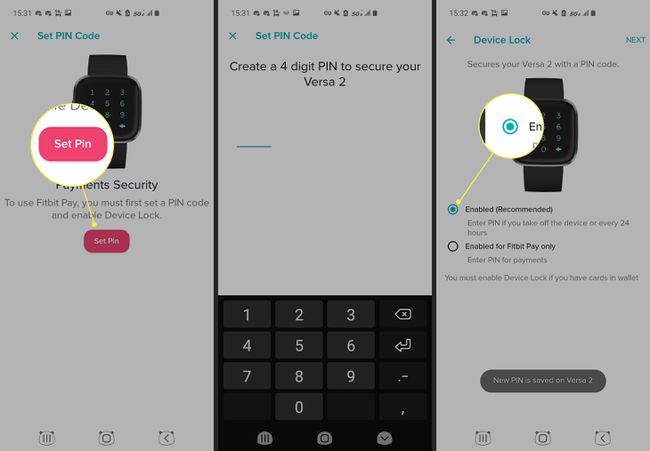
Nato sledite navodilom na zaslonu, da omogočite obvestila telefona.
Spreminjanje privzete plačilne kartice
Med nastavitvijo morate izbrati privzeto kartico, vendar jo lahko kadar koli spremenite.
Dotaknite se račun ikono v zgornjem levem kotu.
Izberite svojo napravo.
-
Dotaknite se denarnica ploščice.

Poiščite kartico, ki jo želite nastaviti kot privzeto možnost.
Dotaknite se Nastavi na privzeto.
Plačevanje s svojim Fitbitom
Ko nastavite Fitbit Pay, ga lahko uporabljate, ne glede na to, ali imate pametni telefon pri roki ali ne. Če torej vzamete službo in potrebujete osvežilne pijače ali prigrizek, lahko pustite telefon doma.
Za plačilo s svojim Fitbitom:
-
Pri registru pritisnite in držite levi gumb na vaši napravi dve sekundi.

Povlecite do plačila zaslon, če se ne prikaže.
Če ste pozvani, vnesite svojo 4-mestno kodo PIN. Na zaslonu se prikaže vaša privzeta kartica.
Če želite plačati s privzeto kartico, držite zapestje blizu plačilnega terminala.
Za plačilo z drugo kartico: povlecite navzgor na Ionic in Versa ali tapnite zaslon Charge 3, da poiščete kartico, ki jo želite uporabiti. Nato držite zapestje blizu plačilnega terminala.
-
Ko je plačilo končano, vaša naprava zavibrira, na zaslonu pa se prikaže potrditveno sporočilo.

Ali imate težave z uporabo Fitbit Pay? Prepričajte se, da je zaslon naprave blizu bralnika in povejte blagajni, da uporabljate mobilno plačilo. Če še vedno ne morete zagnati dela, poskusite spremeniti privzeto plačilno kartico ali pokličite svojo banko.
Kako se Fitbit Pay primerja s konkurenco?
Fitbit Pay je najbolj podoben Apple Pay in Google Pay ker deluje kjer koli, kjer sprejemajo brezkontaktna plačila. Samsung Pay se razlikuje po tem, da ima tehnologijo, zaradi katere je združljiv s katerim koli trgovcem na drobno, ki jemlje kreditne kartice.
Medtem ko Apple Pay deluje na telefonih iPhone, Google Pay na pametnih telefonih Android in Samsung Pay na telefonih Samsung, je Fitbit Pay na voljo samo na zapestju. Apple Pay in Google Pay imata tudi možnost pošiljanja denarja prijateljem, tako kot vi Venmo. Uporabite lahko celo Googlovega pomočnika ali Siri za plačila med enakovrednimi, na primer »Plačaj Janet $12« ali »Pošlji denar Johnnyju«.
Druga razlika je v tem, da Fitbit Pay hrani samo kreditne ali debetne kartice. Apple, Google in Samsung Pay vam omogočajo shranjevanje kartic zvestobe, članstva, nagrad in darilnih kartic v digitalni denarnici. Na nekaterih območjih lahko shranite tudi tranzitne vozovnice. Z drugimi besedami, trije glavni konkurenti Fitbit Pay lahko shranijo večino kartic v vaši fizični denarnici.
